7 mẹo chụp đơn giản, sáng tạo mà rẻ tiền dành cho DSLR hay mirrorless
Nhiếp ảnh có thể là một khoản đầu tư đắt tiền, nhưng nếu bạn không có một hầu bao quá lớn, điều đó cũng không đồng nghĩa rằng bạn sẽ không có những phương án khác.
Và đây là 7 mẹo chụp sáng tạo, đơn giản nhưng không tốn quá nhiều tiền để tạo ra một bức ảnh mà chẳng cần mất thời gian với những chương trình chỉnh sửa ảnh như Photoshop.
1. Tự tạo hiệu ứng bokeh của riêng mình
Bokeh (có nghĩa là “mờ” trong tiếng Nhật) được dùng để chỉ chất lượng của các khu vực ngoài vùng lấy nét bên trong bức ảnh. Dù những thứ tạo ra bokeh đẹp phần lớn thường sẽ có một vài vấn đề, tùy nhiên, việc “soft” (mềm) hơn, mịn hơn và nhiều màu sắc hơn lại bắt mắt người xem hơn. Bokeh luôn xuất hiện trong thế giới tự nhiên, đặc biệt là nếu bạn bạn lọc đi ánh sáng mặc trời hay những điểm nguồn sáng trong nền bị chồng chéo hay mờ đi. Có rất nhiều cách để chúng ta tự tạo ra hiệu ứng bokeh của riêng mình, đơn giản nhất là đặt những thứ nằm phía trước ống kính.
Những vật dụng được sử dụng cho mục đích này khá phong phú, từ lăng kính hình tam giác, các tinh thể, gel màu cho đến đèn LED lấp lánh sử dụng pin. Những bề mặt phản chiếu được cũng có thể sử dụng để tạo ra các hiệu ứng thú vị và rõ ràng, bạn có thể sử dụng chúng, như chiếc gương trang điểm hay màn hình điện thoại. Mấu chốt ở đây là bạn cần giữa cho đối tượng càng gần trước ống kính càng tốt. Điều này sẽ đảm bảo phần nền phía sau sẽ bị mờ hoàn toàn. Đối với những ai không ngại chi tiêu nhiều hơn một chút, hãy thử bộ filter Lensbaby Omni. Nó sẽ giúp bạn giữ các vật dụng như lăng kính, gel hay các “vật thể tạo hiệu ứng khác” phía trước ống kính của bạn.
Hãy bắt đầu với một ống kính có khẩu độ lớn để đạt được độ sâu trường ảnh hơi nông với hiệu ứng tối đa. Bạn có thể chọn một ống kính prime giá rẻ với khẩu độ từ f/1.8 hoặc f/1.4. Nhưng nếu kinh phí eo hẹp hơn, bạn vẫn có thể tận dụng chiếc ống kính kit của mình. Để đảm bảo lăng kính, gel, ánh sáng,… đủ độ mờ, chúng tôi khuyên bạn nên đặt ống kính ở khẩu độ lớn nhất, dù vậy, nếu bạn thích, hãy thử trải nghiệm với nhiều khẩu độ khác nhau. Đối với các vật phản chiếu như lăng kính hay gương, bạn hãy thử chúng ở nhiều vị trí và góc độ khác nhau. Đôi khi, một sự thay đổi cũng có thể tạo ra khác biệt lớn về mặt hiệu ứng. Bạn cũng có thể tận dụng lăng kính để khúc xạ ánh sáng thành cầu vồng và điều chỉnh nó vừa tầm với đối tượng. Chỉ cần bạn kiên nhẫn là được. Tất nhiên, thành quả tạo ra sẽ không khiến bạn thất vọng đâu.
Khi sử dụng đèn LED
Khi sử dụng lăng kính tạo ra cầu vồng
Khi sử dụng lăng kính tạo ra bokeh
Mẹo: Bạn có thể cho một số ánh sáng neon dội vào lăng kính. Nó sẽ khiến bức ảnh của bạn có độ sâu và nhiều màu sắc hơn.
2. Sử dụng ống mở rộng dành cho chụp macro
Nếu côn trùng, hoa hòe hay trang sức đắt tiền là thứ mà bạn muốn, hãy thử chụp chúng theo theo cách chụp macro. Hầu hết các nhiếp ảnh gia đều sử dụng một ống kính macro chuyên dụng cho mục đích này, nhưng như bạn nghĩ, những ổng kính này thường có giá rất đắt đỏ. Nhưng có một cách để chụp những bức ảnh macro chất lượng như vậy mà rẻ hơn nhiều, đó chính là sử dụng ống (tube) mở rộng.
Ống mợ rộng này sẽ nằm giữa ống kính và thân máy ảnh. Nó sẽ làm thay đổi các đặc điểm lấy nét của ống kính nhằm giúp bạn lấy nét vào các vật thể gần hơn nhiều (nhưng bù lại là bạn không thể lấy nét ở xa nếu gắn ống này). Ống mở rộng càng dài, khoảng cách ống kính có thể lấy nét được càng gần. Có những ống mở rộng mà bạn có thể mua một cách rất đơn giản, ví dụ như bộ 3 phần từ Kenko. Chúng có thể cung cấp phần giao tiếp điện tử để bạn có thể giữ khả năng tự động lấy nét với một số ống kính. Hoặc nếu không, bạn có thể tìm những ống macro lấy nét bằng tay với mức giá rẻ hơn nhiều để tận dụng. Ngoài ra, bạn cũng có thể tự tạo ra một ống mở rộng bằng nhựa với mức giá cực kì rẻ.
Mẹo: Nếu bạn muốn tự tạo một ống mở rộng cho riêng mình, bạn sẽ cần phải sử dụng đến một ống kính được điều khiển hoàn toàn bằng cơ học. Tức là các ống kính này cho phép bạn điều chỉnh khẩu độ và lấy nét mà không cần đến giao tiếp điện tử với máy ảnh. Nhưng bạn cũng không cần phải lo lắng liệu rằng ngàm có phù hợp hay không. Bạn có thể chọn mua một ống kính lấy nét bằng tay (MF) cũ nào đó, ví dụ như các ống kính Nikon F, Canon FD hoặc Pentax K từ thời xa xưa, sau đó sử dụng ngàm chuyển và tận dụng chúng để làm một ống kính macro trên bất kì máy ảnh DSLR hay mirrorless nào.
3. Biến cửa sổ thành softbox
Cửa sổ có thể rất hữu dụng trong việc tạo ra ánh sáng có chất lượng tương đương studio mà không cần đến một studio thực sự. Tuy nhiên, nó rất khó để kiểm soát và ánh sáng mặt trời sẽ đi qua cửa sổ, sau đó dễ dàng phủ toàn bộ lên đối tượng của bạn một cách rất khó chịu. Để khắc phục điều này, hãy biến cửa sổ thành một hộp softbox bằng một vài yếu tố khuếch tán, ví dụ như một tờ giấy trắng trơn. Bạn chỉ cần đơn giản là dán chúng lên cửa sổ, đặt đối tượng nằm ở sát bên và chụp chúng. Chúng sẽ giúp bạn tạo ra một thứ ánh sáng tuyệt đẹp được chiếu lên thẳng đối tượng bạn muốn chụp. Một tấm gì đó màu trắng cũng có thể làm được điều này, miễn là nó không quá dày.
Khi sử dụng giấy trắng với cửa sổ
Chỉ mỗi cửa sổ
Khi sử dụng giấy trắng với cửa sổ
Chỉ mỗi cửa sổ
Mẹo: Sử dụng nhiều màu sắc trộn lại với nhau trên mặt giấy. Hãy thử một lớp màu xanh lá và sau đó đặt lớp màu xanh dương lên phía trên. Kết quả có được chắc chắn sẽ rất thú vị đấy.
4. Tận dụng bộ lọc lưới nhằm tạo ra hiệu ứng ánh sáng thú vị
Bạn có thể sử dụng các dụng cụ làm bếp như bộ lọc lưới để tạm thời tạo ra một phần ánh sáng như studio. Hãy để bộc lọc lưới này giữa ánh sáng chiếu đến và đối tượng của bạn. Nó sẽ giúp bạn tạo ra những bức ảnh có ánh sáng khá thú vị đấy!
Có sử dụng bộ lọc lưới
Không sử dụng bộ lọc lưới
Mẹo: Để làm phần bóng trở nên hay ho hơn, bạn hãy cắt lấy một miếng bìa cứng, tạo hình dạng theo kiểu bạn muốn và cứ thế đặt chúng vào giữa nguồn sáng và chủ thể cần chụp.
5. Sử dụng kính râm như một filter
Hãy quên các bộ lọc trên Instagram đi bởi bạn có thể sử dụng kính râm của mình để tạo ra một phong cách màu retro và ấm áp cho các bức ảnh. Rất đơn giản, bạn chỉ cần đặt một phần kính râm vào phía trước ống kính máy ảnh của bạn và nhấn nút chụp. Kĩ thuật này có thể giúp bức ảnh của bạn có xu hướng vàng và ấm hơn (hoặc một màu khác, phụ thuộc vào loại kính bạn dùng). Ngoài ra, kính râm cũng có thể đóng vai trò như là một filter ND, cho phép bạn điều chỉnh tốc độ màn trập chậm hơn để có thể chụp những bức ảnh làm mờ chuyển động hoặc cũng giúp che đi một phần ống kính để tạo ra sự khác biệt về phơi sáng. Các kính râm phân cũng cũng có thể hoạt động như filter CPL. Chúng có thể khiến màu xanh của bầu trời trở nên tối hơn và giảm đi sự phản xạ. Chắc chắn, bạn sẽ nhận được một thành quả rất thú vị đó!
Sử dụng kính râm
Không sử dụng kính râm
6. Freelensing (không gắn cố định ống kính trên ngàm)
Freelensing là một kĩ thuật khá kinh tế nhưng vẫn đảm bảo có được hiệu ứng như các ống kính tilt-shift đắt tiền, hay chí ít là một ống kính như Lensbaby. Bạn chỉ cần tháo ống kính ra khỏi máy ảnh nhưng vẫn giữ nó cùng một đường thẳng với cảm biến. Việc tháo ống kính này sẽ giúp bạn kiểm soát nhiều hơn về những phần ngoài vùng lấy nét trong khung ảnh. Bạn có thể xoay ống kính sang trái hay phải, hoặc thậm chí là nghiêng lên, xuống nhằm thay đổi góc độ của mặt phẳng tiêu cự và thêm thắt phần mờ vào bên trong bức ảnh mà vẫn đảm bảo độ sắc nét cho đối tượng. Do giữa ống kính và cảm biến máy ảnh không còn cố định lên nhau, thế nên, bạn sẽ gặp phải tình trạng rò rỉ ánh sáng (light leak). Nhưng nếu có đủ sự sáng tạo, bạn có thể tận dụng lợi thế này, giúp bức ảnh trở nên nghệ thuật hơn.
Tốt nhất, bạn nên sử dụng phương pháp này với các ống kính cơ học hoàn toàn bởi chúng cho phép bạn kiểm soát phần lấy nét và khẩu độ một cách rất thủ công. Nếu bạn muốn chụp freelensing nhưng chỉ sở hữu những ống kính đời mới, yêu cầu kết nối với thân máy mới có thể chụp được thì hãy tìm mua những ống kính đời cũ đã qua sử dụng, có mức giá cực rẻ. Rõ ràng, bạn có thể chụp freelensing mà không cần gắn chúng lên ngàm máy. Ví dụ, bạn có thể sử dụng ống kính Nikon và thân máy Canon để chụp freelensing.
Mẹo: Nếu toàn bộ bức ảnh của bạn bị mất nét, hãy đưa ống kính vào gần hơn với ngàm máy. Cũng như khi sử dụng ống mở rộng, khoảng cách ống kính và thân máy càng xa thì khoảng cách lấy nét lại càng ngắn.
7. Biến các túi nhựa cũ thành những công cụ sáng tạo
Xung quanh chúng ta đều có sự xuất hiện của túi nhựa. Vậy tại sao không tận dụng chúng? Có rất nhiều mẹo chụp ảnh mà bạn có thể tận dụng túi nhựa. Bạn có thể thổi phồng nó lên và đặt nó phía trước đèn flash nhằm khuếch tán ánh sáng, làm mềm phần bóng và giúp cho các bức ảnh châ dung trở nên ấn tượng hơn. Hoặc bạn cũng có thể cắt toàn bộ phần trong đó và đưa nó vào ống kính. Đảm bảo nó sẽ bao phủ phần rìa của kính. Điều này sẽ giúp của bức ảnh của bạn có những hiệu ứng mù mờ bên trong.
Mẹo: Sử dụng các túi nhựa màu sắc để tạo ra những hiệu ứng khác nhau. Hoặc tận dụng bút đánh dấu để thêm màu sắc cho những túi trong suốt.
Theo VN Review
Những điều cho thấy Android và iOS đang ngày một giống nhau
Những cải tiến trên iOS 13 cho thấy hai nền tảng di động lớn nhất là iOS và Android đang ngày càng giống nhau hơn.
Mùa xuân năm nay, những gã khổng lồ công nghệ đình đám nhất nước Mỹ là Google và Apple đã lần lượt giới thiệu tới công chúng phiên bản mới của hai nền tảng Android và iOS. Nếu là người dùng Android lâu năm, bạn sẽ dễ dàng nhận thấy một vài tính năng mới trên bản cập nhật iOS 13 có phần quen thuộc.
Phương thức đăng nhập của Apple thách thức Google và Facebook
Mỗi khi bạn tải xuống và thiết lập một ứng dụng nào đó, ứng dụng này thường yêu cầu bạn tạo tài khoản ID đi kèm mật khẩu gắn liền với tài khoản đó. Hiện Google và FaceBook đã giúp giải quyết phiền toái này khi cho phép khách hàng của họ tận dụng chính thông tin trong tài khoản Google hoặc FaceBook để thiết lập hồ sơ đăng nhập vào ứng dụng mới giúp tiết kiệm thời gian hơn.
Với iOS 13, Apple đã trình làng phương thức đăng nhập Apple Sign In - công cụ hỗ trợ người dùng đăng nhập và kiểm soát cụ thể các thông tin sẽ chia sẻ với nhà phát triển ứng dụng như địa chỉ email, vị trí hay là số điện thoại. Cách thức hoạt động này tương tự như Google và FaceBook, nhưng lại đảm bảo quyền riêng tư nhiều hơn cho người sử dụng.
Chế độ Dark Mode phủ lên toàn giao diện
Tại sự kiện Google I/O diễn ra vào tháng 5 vừa qua, Google đã chính thức giới thiệu chế độ tối Dark Mode trên nền tảng Android. Đây là tính năng cho phép người dùng chuyển toàn bộ giao diện từ tone màu trắng hoặc sáng sang màu đen để tạo cảm giác khác biệt khi trải nghiệm và giúp cho những thiết bị dùng màn hình OLED tiết kiệm pin hơn.
Không chịu thua kém, Apple cũng nhanh chóng mang Dark Mode lên iPhone và iPad thông qua bản cập nhật iOS 13. Trước đó, nhà Táo đã triển khai tính năng tương tự trên dòng máy Mac. Điểm khác biệt là trên Android, bạn có thể chủ động bật/tắt Dark Mode còn với iOS, tính năng này sẽ tự hoạt động từ lúc hoàng hôn và trở lại bình thường khi mặt trời mọc.
Khả năng chỉnh sửa ảnh
Những nâng cấp của Apple với ứng dụng Photos đã khiến cho nhiều người có mặt tại khán phòng WWDC 2019 phải ồ lên kinh ngạc. Theo đó, nhà Táo đã sử dụng tới công nghệ marchine learning (máy học) nhằm mang tới những chức năng như tự lọc ra bức ảnh đẹp nhất và tạo dòng ký ức thông qua các khuôn hình được chụp cùng lúc hoặc cùng nơi.
Một số thay đổi về khả năng chỉnh ảnh của iOS 13 khiến ta liên tưởng tới chức năng tiêu biểu của Google Photos như điều chỉnh nguồn sáng. Tuy nhiên, có một tính năng góp mặt trên Apple Photos mà bạn không thể tìm thấy trên Google Photos là xoay cảnh video.
Nhận diện và tìm giọng nói
Tới iOS 13, trợ lý ảo Siri đã loại bỏ hoàn toàn giọng nói của diễn viên thực tế để sử dụng cơ chế điều khiển tự động bằng phần mềm nhằm thể hiện cách diễn đạt tự nhiên hơn. Apple tiết lộ họ thực hiện được cải tiến này nhờ công cụ chuyển văn bản thành giọng nói thế hệ mới.
Trước đó, Google đã làm điều tương tự từ năm 2018 trên trợ lý ảo Google Asistant với 6 chế độ giọng điệu khác nhau.
Chế độ Street View
Vào năm 2017, Google đã giới thiệu tính năng Street View của Google Maps, đây thậm chí là một trong những tính năng góp mặt trên chiếc smartphone Android đầu tiên ra mắt năm 2008. Mới đây, Apple đã đưa chế độ Street View lên iOS 13.
Cụ thể, Street View trong Apple Maps hiện nay cho phép người dùng xem quang cảnh 360 độ của thành phố được chọn và thậm chí thu nhỏ các tuyến phố để di chuyển giữa các tòa nhà. Tuy nhiên, Street View của Google Maps cho phép xem hầu hết mọi địa điểm và Apple cần nỗ lực nhiều hơn nếu muốn làm được điều tương tự.
Những cải tiến trên WatchOS
Người dùng đồng hồ thông minh sử dụng hệ điều hành Google WearOS có thể tải xuống ứng dụng mới ngay trên cổ tay của họ. Apple Watch sẽ làm được điều tương tự sau khi nâng cấp watchOS 6 vào cuối năm nay. Ngoài ra, còn một số tính năng đáng chú ý trên watchOS 6 như kiểm tra tiếng ồn xung quanh, sử dụng máy tính và hiển thị mặt đồng hồ mới.
Tạm kết
Những nâng cấp về phần mềm lấy cảm hứng từ đối thủ giữa Google và Apple đang giúp cho người tiêu dùng được hưởng lợi và thúc đẩy quá trình phát triển của công nghệ. Chu kỳ cho và nhận giữa Apple, Google cũng như các doanh nghiệp khác giúp cùng cố toàn bộ hệ sinh thái và đây là điều hết sức tuyệt vời.
Theo FPT Shop
Adobe chuẩn bị nâng gấp đôi giá bán gói phần mềm chỉnh sửa ảnh Lightroom và Photoshop  Gói phần mềm bao gồm Lightroom CC, Lightroom Classic CC và Photoshop CC sẽ tăng giá từ 10 USD/1 tháng lên 20 USD/1 tháng. Adobe hiện đang thử nghiệm tăng giá bán gói phần mềm Creative Cloud Photography từ 10 USD lên 20 USD/1 tháng. Trước đó, với 10 USD/1 tháng, gói Photography là lựa chọn rẻ nhất trong các gói Creative Cloud...
Gói phần mềm bao gồm Lightroom CC, Lightroom Classic CC và Photoshop CC sẽ tăng giá từ 10 USD/1 tháng lên 20 USD/1 tháng. Adobe hiện đang thử nghiệm tăng giá bán gói phần mềm Creative Cloud Photography từ 10 USD lên 20 USD/1 tháng. Trước đó, với 10 USD/1 tháng, gói Photography là lựa chọn rẻ nhất trong các gói Creative Cloud...
 Giá iPhone sẽ tăng vì một 'siêu công nghệ' khiến người dùng sẵn sàng móc cạn ví00:32
Giá iPhone sẽ tăng vì một 'siêu công nghệ' khiến người dùng sẵn sàng móc cạn ví00:32 TikTok Trung Quốc lần đầu công bố thuật toán gây nghiện02:32
TikTok Trung Quốc lần đầu công bố thuật toán gây nghiện02:32 Apple muốn tạo bước ngoặt cho bàn phím MacBook05:51
Apple muốn tạo bước ngoặt cho bàn phím MacBook05:51 Gemini sắp có mặt trên các thiết bị sử dụng hằng ngày08:26
Gemini sắp có mặt trên các thiết bị sử dụng hằng ngày08:26 Tính năng tìm kiếm tệ nhất của Google sắp có trên YouTube09:14
Tính năng tìm kiếm tệ nhất của Google sắp có trên YouTube09:14 Chiếc iPhone mới thú vị nhất vẫn sẽ được sản xuất tại Trung Quốc00:36
Chiếc iPhone mới thú vị nhất vẫn sẽ được sản xuất tại Trung Quốc00:36 Điện thoại Samsung Galaxy S25 Edge lộ cấu hình và giá bán "chát"03:47
Điện thoại Samsung Galaxy S25 Edge lộ cấu hình và giá bán "chát"03:47 Pin nấm - bước đột phá của ngành năng lượng bền vững08:03
Pin nấm - bước đột phá của ngành năng lượng bền vững08:03 Câu chuyện thú vị về bài hát khiến Windows 'đứng hình'02:25
Câu chuyện thú vị về bài hát khiến Windows 'đứng hình'02:25Tiêu điểm
Tin đang nóng
Tin mới nhất

One UI 8 giúp bổ sung 12 GB RAM ảo

Hướng dẫn cách đồng bộ CapCut trên điện thoại và máy tính dễ dàng

Câu chuyện thú vị về bài hát khiến Windows 'đứng hình'

Dự án 'quả cầu ma thuật' của Sam Altman ra mắt nước Mỹ

Khi các nhà sản xuất ô tô toàn cầu phải chuyển sang công nghệ Trung Quốc

Cách đổi biểu tượng thanh điều hướng trên Samsung dễ dàng

Cảnh báo hàng triệu thiết bị Apple AirPlay có nguy cơ bị tấn công

Trải nghiệm Mercusys MB112-4G: giải pháp router 4G linh hoạt cho người dùng phổ thông

Doanh thu của Meta vượt kỳ vọng làm nhà đầu tư thở phào, Mark Zuckerberg nói về khoản đầu tư vào AI

Cách AI được huấn luyện để 'làm luật'

AI tham gia vào toàn bộ 'vòng đời' dự luật

Xiaomi bất ngờ ra mắt mô hình AI tự phát triển
Có thể bạn quan tâm

Đức Phúc bị tóm dính thuê người đến ủng hộ, trả bao nhiêu mà không ai chịu lấy?
Sao việt
17:58:20 03/05/2025
Toyota nói không với xe thể thao thuần điện
Ôtô
17:57:58 03/05/2025
Gợi ý thực đơn bữa tối 3 món mặn, 1 món canh: Vừa ngon vừa đủ chất, nấu chưa đầy 1 tiếng
Ẩm thực
17:57:32 03/05/2025
Bảng giá xe máy Suzuki tháng 5/2025: Thấp nhất 49,5 triệu đồng
Xe máy
17:45:52 03/05/2025
Beyoncé châm lửa piano, lái xe mui trần "lơ lửng" tại concert, nhận tối hậu thư
Sao âu mỹ
17:44:28 03/05/2025
Hé lộ cách cung nữ thỏa nhu cầu "sinh lý", nhiều điều khó tin nhưng có thật
Thế giới
17:42:53 03/05/2025
Từ vết chó cắn đến ngọn lửa hận, trả giá bằng 18 năm tù
Pháp luật
17:34:10 03/05/2025
Những mẫu Galaxy A không thể cập nhật One UI 7
Đồ 2-tek
17:31:06 03/05/2025
Khuất Sở Tiêu: Ngũ a ca mất sự nghiệp vì sở thích quái gở, trở lại không ai đón?
Sao châu á
17:21:07 03/05/2025
Phim Hàn mới chiếu đã nhận bão lời khen, nam chính chưa từng thất bại nhờ tuyệt chiêu "đấm phát chết luôn"
Phim châu á
17:09:51 03/05/2025
 Samsung vượt qua Huawei và Apple để có tốc độ tải xuống nhanh nhất
Samsung vượt qua Huawei và Apple để có tốc độ tải xuống nhanh nhất Mỹ: Bị bắt vì hối lộ nhân viên nhà mạng mở khóa hàng triệu smartphone
Mỹ: Bị bắt vì hối lộ nhân viên nhà mạng mở khóa hàng triệu smartphone
















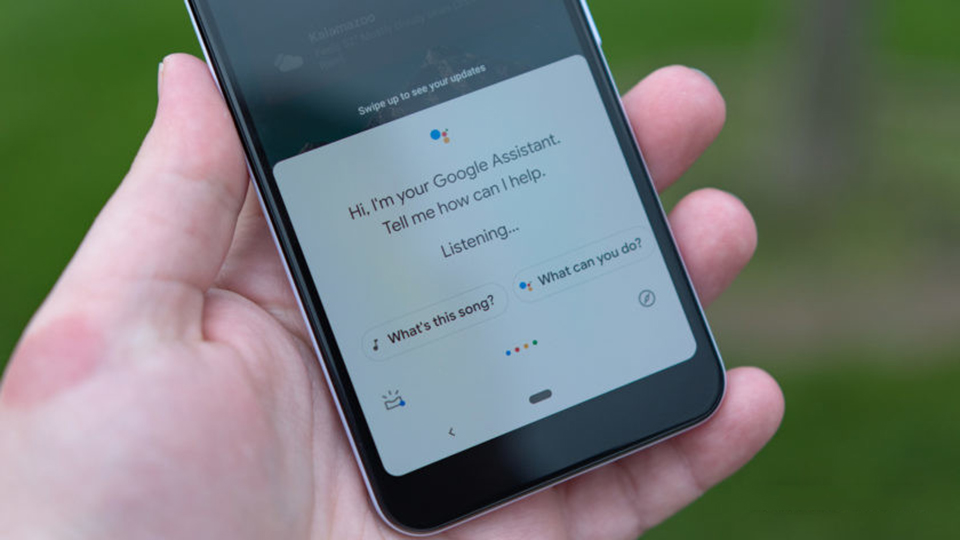
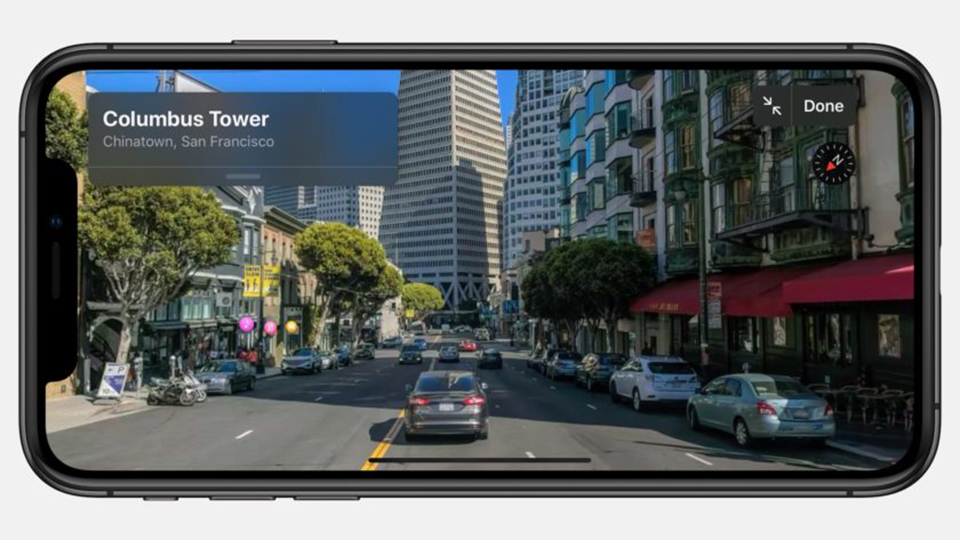

 Lợi nhuận Canon giảm "sốc" trong quý I/2019
Lợi nhuận Canon giảm "sốc" trong quý I/2019
 Smartphone có bền bỉ đến mấy, ốp lưng vẫn cần thiết
Smartphone có bền bỉ đến mấy, ốp lưng vẫn cần thiết Khắc phục lỗi bị nhảy khoảng trắng trong Word nhanh chóng
Khắc phục lỗi bị nhảy khoảng trắng trong Word nhanh chóng Tương lai, ai cũng có thể là chủ của AI
Tương lai, ai cũng có thể là chủ của AI Google ra mắt công cụ AI để học ngoại ngữ
Google ra mắt công cụ AI để học ngoại ngữ CPU Panther Lake của Intel lộ kiến trúc nhân qua bản cập nhật phần mềm
CPU Panther Lake của Intel lộ kiến trúc nhân qua bản cập nhật phần mềm Samsung muốn biến điện thoại Galaxy thành máy ảnh DSLR
Samsung muốn biến điện thoại Galaxy thành máy ảnh DSLR Thị trường di động toàn cầu nhận tin tốt
Thị trường di động toàn cầu nhận tin tốt Bản hit 3 tỷ lượt xem, nhạc sĩ Nguyễn Văn Chung kiếm được bao nhiêu tiền?
Bản hit 3 tỷ lượt xem, nhạc sĩ Nguyễn Văn Chung kiếm được bao nhiêu tiền? VKSND Tối cao: Tài xế xe tải có lỗi trong cái chết của bé gái ở Vĩnh Long
VKSND Tối cao: Tài xế xe tải có lỗi trong cái chết của bé gái ở Vĩnh Long
 Sát hại bảo vệ nghĩa trang ở Bình Dương rồi kể với vợ "vừa chém con cọp"
Sát hại bảo vệ nghĩa trang ở Bình Dương rồi kể với vợ "vừa chém con cọp"

 Thêm một sinh viên có hành vi vô lễ với cựu chiến binh, HUTECH lên tiếng
Thêm một sinh viên có hành vi vô lễ với cựu chiến binh, HUTECH lên tiếng
 Vụ bắn tài xế ở Vĩnh Long: clip hiện trường TX có dấu hiệu vi phạm, xử lý cán bộ
Vụ bắn tài xế ở Vĩnh Long: clip hiện trường TX có dấu hiệu vi phạm, xử lý cán bộ

 Vụ nổ súng rồi tự sát ở Vĩnh Long: Người bạn đi cùng kể lại tai nạn của con gái nghi phạm
Vụ nổ súng rồi tự sát ở Vĩnh Long: Người bạn đi cùng kể lại tai nạn của con gái nghi phạm


 QN Thanh Hiếu Đặc nhiệm 2K5 'dọn sạch' quá khứ sau clip tặng hoa 17M view là ai?
QN Thanh Hiếu Đặc nhiệm 2K5 'dọn sạch' quá khứ sau clip tặng hoa 17M view là ai? Diễn biến toàn bộ vụ tai nạn làm bé gái tử vong đến việc người cha nổ súng bắn tài xế
Diễn biến toàn bộ vụ tai nạn làm bé gái tử vong đến việc người cha nổ súng bắn tài xế Vụ phụ nữ Vĩnh Phúc bị hại: Nghi phạm chọn chết, lộ quan hệ khó ngờ với nạn nhân
Vụ phụ nữ Vĩnh Phúc bị hại: Nghi phạm chọn chết, lộ quan hệ khó ngờ với nạn nhân